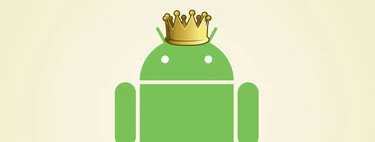Es un secreto a voces que las opciones para desarrolladores tienen mucha utilidad también para usuarios de a pie. Son casi imprescindibles para cualquier persona a la que le guste trastear con el móvil, aunque hay tantas que a veces no sabes cuáles activar y cuáles no.
Una de las primeras cosas que hago en mis móviles -después de terminar de configurarlo e instalar apps- es activar estas siete opciones para desarrolladores de Android. Te cuento cuáles son y tú decides si te interesa activarlas también o al menos algunas de ellas.
Depuración por USB
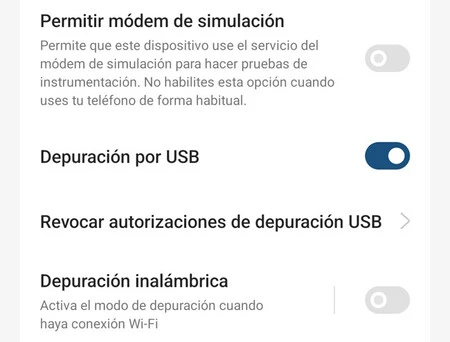
El principal motivo por el que muchas personas activan las opciones para desarrolladores es poder usar la depuración por USB. Técnicamente, esto sirve para que los desarrolladores puedan ver todo lo que pasa con sus aplicaciones durante el desarrollo, pero también abre la puerta al uso de ADB.
ADB es algo así como un modo de conectarte a tu móvil y enviarle ciertos comandos, y es un clásico para trucos avanzados como deshabilitar apps preinstaladas, crear clones de apps, grabar la pantalla sin instalar nada, controlar el móvil de forma remota y un largo, largo etcétera. Es, por tanto, absolutamente imprescindible para los usuarios avanzados.
Elegir aplicación para simular ubicación
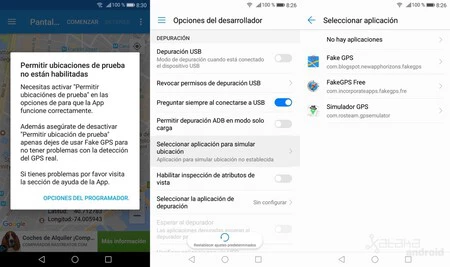
Tu móvil sabe dónde estás, pero puedes engañarle. Esto es muy útil para los desarrolladores, pues no siempre van a tener ganas de irse a dar una vuelta cada vez que hacen un cambio en la aplicación, pero puede ser útil también si por cualquier motivo necesitas simular estar en otro sitio.
Para ello necesitas instalar una aplicación que pueda generar ubicaciones simuladas, como Fake GPS, y luego elegirla en el apartado Elegir aplicación para simular ubicación. Ten en cuenta que esto no siempre engañará a todas las apps, y que tu IP podría estar indicando una ubicación distinta.
Datos móviles siempre activos
Antiguamente si los datos del móvil se te activaban en el momento erróneo, podías arruinarte, pero hoy en día no es tanto el caso. De hecho, puede ser útil activar datos móviles siempre activos, para no perder la conectividad cuando se nos desconecta del Wi-Fi.
La opción suele estar activa de fábrica hoy en día, pero en caso de no estarlo, hará que la transición entre el uso del Wi-Fi y los datos móviles sea más fluida, sin interrupciones, pues los datos no llegan a desconectarse del todo cuando no se están usando.
Aceleración por hardware para conexión compartida
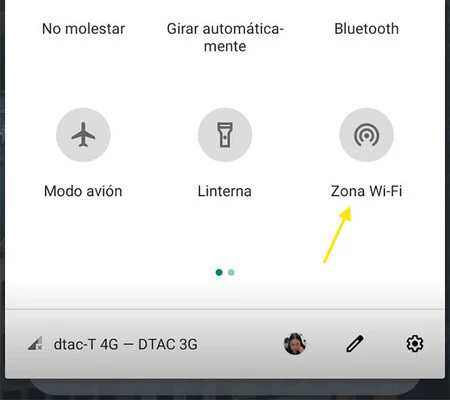
Otra opción que a veces está activa de fábrica y a veces no es Aceleración por hardware para conexión compartida. Su nombre es bastante explicativo: intentará usa el hardware de red para gestionar el punto de acceso, en lugar de que se encargue la CPU.
En la práctica, esto debería suponer que al crear un punto de acceso se sature menos la CPU y se ahorre batería. Google lo estrenó en los Google Pixel 2 en 2017, pero desde entonces es común encontrarlo en todo tipo de móviles.
Habilitar ventanas de forma libre
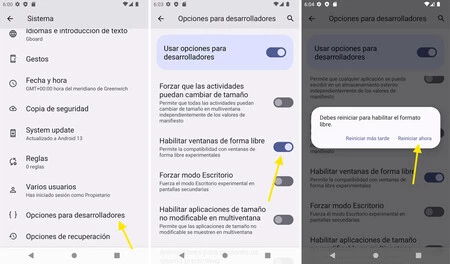
Android lleva ya años permitiendo usar aplicaciones como ventanas redimensionables, como en Windows, pero rara vez viene activo de serie. Si lo quieres, debes ir a las opciones de desarrollo y activar Habilitar ventanas de forma libre, aunque a veces se llama de forma distinta.
Tras hacerlo, debería aparecerte la opción para abrir una app en modo de ventana redimensionable desde la vista de recientes, haciendo un toque prolongado sobre su icono. Es una de esas cosas que igual no necesitas todos los días, pero cuando la necesitas ayuda mucho.
Forzar que las actividades puedan cambiar de tamaño
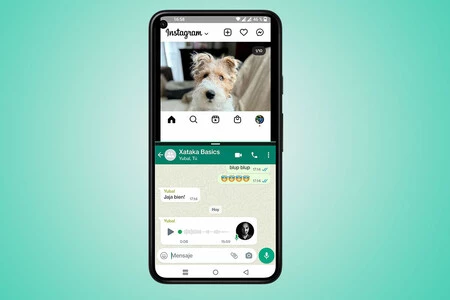
El modo de pantalla dividida de Android es tremendamente útil, pero aún hoy en día hay aplicaciones que siguen sin soportarlo, pues se niegan a ser redimensionadas. Por suerte, hay una opción para desarrolladores para ello: Forzar que las actividades puedan cambiar de tamaño, aunque a veces se llama de forma distinta.
Tras activarla, podrás usar cualquier aplicación en el modo de pantalla dividida, aunque esto no significa que vaya a funcionar bien. Es bastante posible que la interfaz se comprima hasta ser inusable, pero en otros casos funciona perfectamente.
Forzar modo de escritorio
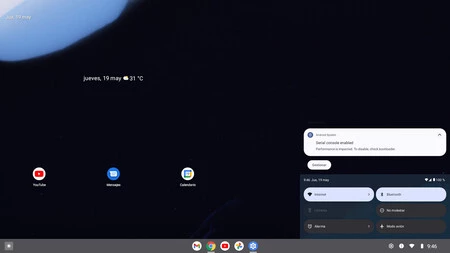
El modo Escritorio de Android 12L
Otro aspecto con el que Android lleva tiempo jugando y que se hace más que evidente a partir de Android 12L es con el Modo Escritorio. Lleva ahí desde Android Q, en 2019, pero no hay forma de que lo puedas probar a no ser que vayas a las opciones de desarrolladores y actives Forzar modo escritorio.
Activando esa opción, tu móvil Android usará el modo escritorio cuando lo proyectes a una pantalla externa. Algunos fabricantes lo han hecho más usable que otros, pero aún de serie es un experimento muy curioso que merece la pena probar.
–
La noticia
Las siete opciones para desarrolladores de Android que siempre activo en mis móviles
fue publicada originalmente en
Xataka Android
por
Iván Ramírez
.